MATLAB图像处理中的图像复原:修复图像中的噪声和失真,重现图像清晰
发布时间: 2024-06-09 09:26:49 阅读量: 174 订阅数: 66 


matlab图像的复原
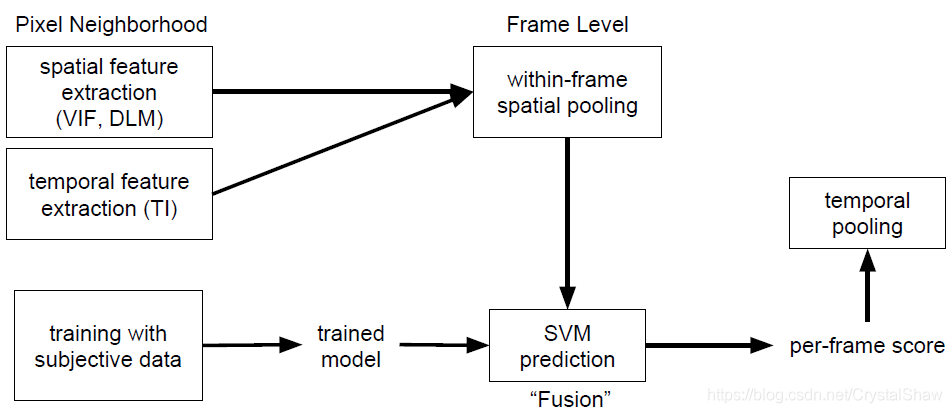
# 1. 图像复原概述**
图像复原是一项重要的计算机视觉技术,旨在恢复因噪声、失真或模糊等因素而退化的图像。它涉及使用各种算法和技术来增强图像质量,使其更清晰、更易于理解。
图像复原的应用范围很广,包括:
- 医疗成像:改善诊断图像的质量,提高疾病检测的准确性。
- 遥感:增强卫星和无人机图像,提取有价值的信息。
- 安防:提高监控摄像头的图像质量,提高安全性和取证能力。
# 2. 图像噪声模型和去除
图像噪声是图像处理中常见的问题,它会影响图像的视觉质量和后续处理任务的准确性。图像噪声的种类繁多,根据其统计特性和成因,主要分为高斯噪声、椒盐噪声和运动模糊。
### 2.1 高斯噪声
**2.1.1 高斯噪声的特性**
高斯噪声是一种常见的加性噪声,其概率密度函数服从正态分布。它通常是由传感器热噪声或电子噪声引起的。高斯噪声的特点是:
- 均值为 0
- 方差为 σ²
- 具有平滑、无纹理的外观
**2.1.2 高斯滤波的原理和应用**
高斯滤波是一种线性滤波器,用于去除高斯噪声。其原理是使用一个高斯核与图像进行卷积运算。高斯核是一个对称的钟形函数,其权重随着距离中心点的增加而减小。
```python
import cv2
import numpy as np
# 定义高斯核
kernel = cv2.getGaussianKernel(5, 1)
# 应用高斯滤波
denoised_image = cv2.filter2D(image, -1, kernel)
```
高斯滤波可以有效去除高斯噪声,同时保留图像的边缘和细节。其参数 σ 控制滤波器的平滑程度,σ 越大,滤波效果越强。
### 2.2 椒盐噪声
**2.2.1 椒盐噪声的特性**
椒盐噪声是一种脉冲噪声,其特点是图像中出现大量孤立的黑色或白色像素。椒盐噪声通常是由传感器缺陷或数据传输错误引起的。
**2.2.2 中值滤波的原理和应用**
中值滤波是一种非线性滤波器,用于去除椒盐噪声。其原理是将图像中的每个像素替换为其邻域像素的中值。中值滤波可以有效去除椒盐噪声,同时保留图像的边缘和细节。
```python
import cv2
# 应用中值滤波
denoised_image = cv2.medianBlur(image, 5)
```
中值滤波的参数控制滤波器的窗口大小,窗口越大,滤波效果越强。
### 2.3 运动模糊
**2.3.1 运动模糊的成因**
运动模糊是由于相机或物体在图像曝光期间移动而引起的。运动模糊会导致图像中出现条纹或拖尾现象。
**2.3.2 运动模糊的去除方法**
运动模糊的去除方法有多种,包括:
- **反卷积法:**使用运动模糊的逆滤波器与图像进行卷积运算。
- **维纳滤波:**一种考虑噪声影响的线性滤波器。
- **全变分去噪:**一种非线性滤波器,可以有效去除运动模糊和噪声。
# 3. 图像失真校正
图像失真是指图像在采集、传输或处理过程中由于各种因素的影响而产生的变形或失真。常见的图像失真类型包括镜头畸变、透视失真和光照失真。本章节将介绍这些失真类型的成因和校正方法。
### 3.1 镜头畸变
镜头畸变是指由于镜头的固有缺陷或安装不当导致图像中直线出现弯曲或变形。镜头畸变主要分为两种类型:
**1. 桶形畸变**:图像边缘向中心收缩,呈桶状。
**2. 枕形畸变**:图像边缘向外扩张,呈枕状。
#### 3.1.1 镜头畸变的校正方法
镜头畸变的校正方法主要有:
**1. 相机标定**:通过拍摄一组带有已知几何形状的标定板图像,估计相机的内参和外参,然后利用这些参数对图像进行畸变校正。
**2. 畸变模型**:建立一个数学模型来描述镜头畸变,然后利用该模型对图像进行畸变校正。常用的畸变模型包括径向畸变模型和切向畸变模型。
```python
import cv2
import numpy as np
# 读取图像
image = cv2.imread('image.jpg')
# 相机标定
camera_matrix = np.array([[1000, 0, 500], [0, 1000, 500], [0, 0, 1]])
dist_coeffs = np.array([0.1, 0.2, 0.3, 0.4])
# 畸变校正
corrected_image = cv2.undistort(image, camera_matrix, dist_coeffs)
# 显示校正后的图像
cv2.imshow('Corrected Image', corrected_image)
cv2.waitKey(0)
cv2.destroyAllWindows()
```
**参数说明**:
* `camera_matrix`:相机内参矩阵,包含焦距、
0
0





